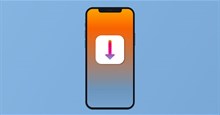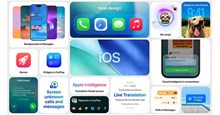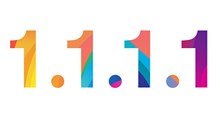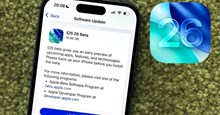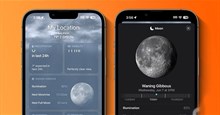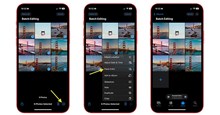Hướng dẫn cách cài đặt iOS 26 Developer Beta
Apple vừa kết thúc sự kiện WWDC 25 và bản beta dành cho nhà phát triển đầu tiên của iOS 26 hiện đã ra mắt. Bản phát hành sớm này cho phép các nhà phát triển (và những người dùng đam mê không thể chờ đợi) được trải nghiệm trực tiếp thiết kế hoàn toàn mới và các tính năng AI nâng cấp mà Apple đã giới thiệu.
Việc Apple nhảy từ iOS 18 lên thẳng iOS 26 không chỉ để đồng bộ hóa cách đặt tên hệ điều hành với các nền tảng khác, mà còn ngầm thông báo rằng đây là một bước nhảy thế hệ, không chỉ là bản cập nhật thường niên. Đây là bản nâng cấp lớn nhất kể từ iOS 7, với những cải tiến gần như ở mọi khía cạnh của iPhone.
Nếu muốn trải nghiệm sớm những tính năng của iOS 26 như giao diện Liquid Glass và các tính năng AI mới, hãy cùng đọc tiếp bài viết và tìm hiểu cách cài đặt iOS 26 Developer Beta.
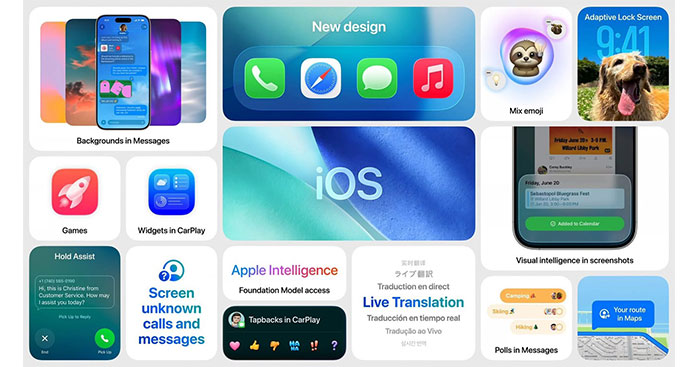
Lưu ý trước khi tải iOS 26 Developer Beta
iOS 26 Developer Beta được thiết kế cho nhà phát triển, không phải để sử dụng hàng ngày. Các bản dựng sớm thường chứa lỗi có thể khiến ứng dụng bị crash, hao pin, máy quá nhiệt hoặc khiến thiết bị hoạt động chậm chạp. Trừ khi cần kiểm thử phần mềm với hệ điều hành mới của Apple, thì tốt nhất nên đợi bản Public Beta ra mắt vào tháng sau để cài trên iPhone chính.
Những điều cần biết trước khi cài iOS 26 Developer Beta
Kiểm tra phần cứng
Bản beta này chỉ hỗ trợ iPhone 11 trở lên. Nếu muốn trải nghiệm đầy đủ các tính năng Apple Intelligence, người dùng sẽ cần iPhone 15 Pro, 15 Pro Max trở lên.
Cập nhật iOS hiện tại
Hãy chắc chắn iPhone đang chạy bản ổn định mới nhất (hiện tại là iOS 18.5) để tránh lỗi do cập nhật từ phần mềm cũ.
Wi-Fi mạnh và ổn định
Quá trình cài đặt cần kết nối Wi-Fi tốt để tránh lỗi.
Dọn bộ nhớ
Thiết bị cần ít nhất 15GB dung lượng trống để tải bản beta iOS 26.
Tạo bản sao lưu an toàn
- Trên Mac: Kết nối iPhone > mở Finder > chọn thiết bị > nhấn Back Up Now > Manage Backups > nhấp chuột phải vào bản sao lưu mới > chọn Archive.
- Trên Windows: Mở iTunes > nhấn Back Up Now > vào Preferences > tìm bản sao lưu và chọn Archive.
Biết cách hạ cấp iOS
Nếu bản beta gây lỗi nghiêm trọng (hiếm khi xảy ra), người dùng phải đưa thiết bị về Recovery Mode, khôi phục iOS 18.5, rồi khôi phục lại bản backup đã lưu trữ trước đó.
Cách cài đặt iOS 26 Developer Beta trên iPhone
Hiện nay, Apple cho phép bất kỳ ai cũng có thể cài bản beta dành cho nhà phát triển mà không cần trả phí 99 USD mỗi năm. Để thực hiện, mọi người cần làm theo các bước sau:
Bước 1: Đăng ký chương trình Apple Developer
- Trên thiết bị muốn cập nhật, truy cập trang Apple Developer.
- Mở menu (biểu tượng ba dấu gạch ngang) ở góc trên bên trái, chọn Account.
- Đăng nhập bằng Apple ID đang dùng trên thiết bị.
- Đồng ý điều khoản, tick các ô cần thiết và nhấn Đăng ký.
- Nếu được yêu cầu, hãy vào Cài đặt > Quyền riêng tư & Bảo mật và bật Chế độ nhà phát triển (Developer Mode).
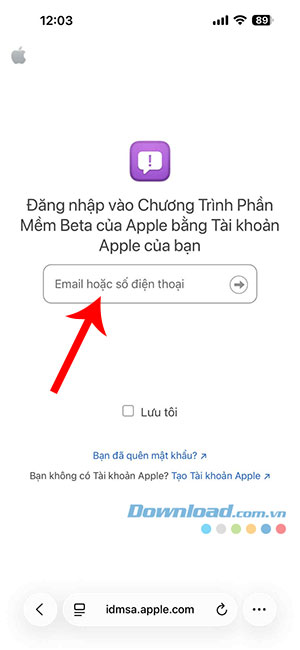
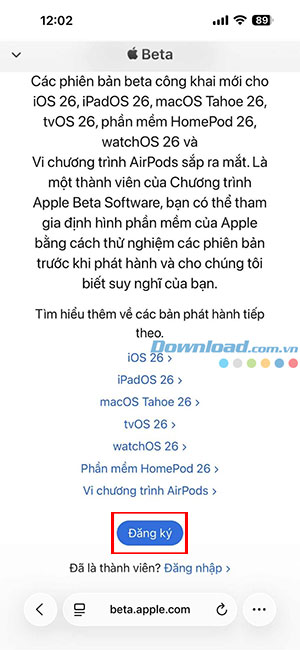
Bước 2: Cài đặt bản beta iOS 26
Sau khi hoàn tất đăng ký, mọi người sẽ thấy tùy chọn tải iOS 26 Developer Beta trong phần cập nhật phần mềm. Trên iPhone, vào:
- Cài đặt > Cài đặt chung > Cập nhật phần mềm > Bản cập nhật Beta > chọn iOS 26 Developer Beta.
- Quay lại màn hình cập nhật và nhấn Cập nhật bây giờ phía dưới thông tin về iOS 26 Beta.
- Nhập mã khóa thiết bị, chấp nhận điều khoản và đợi quá trình tải hoàn tất.
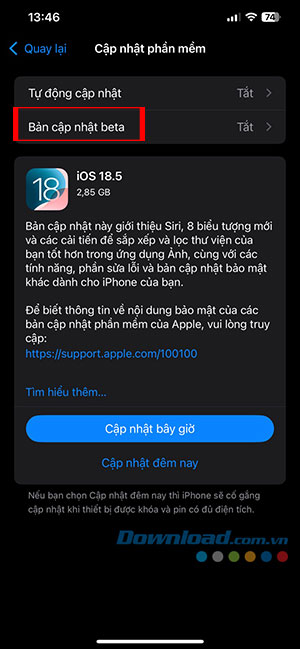
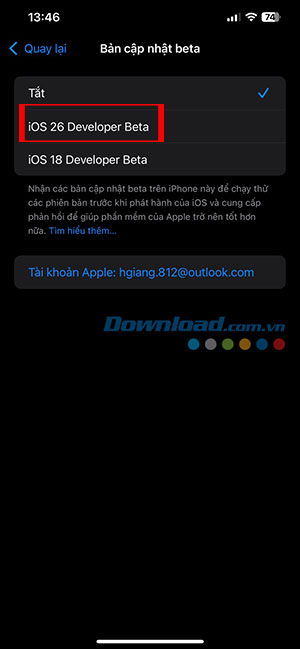
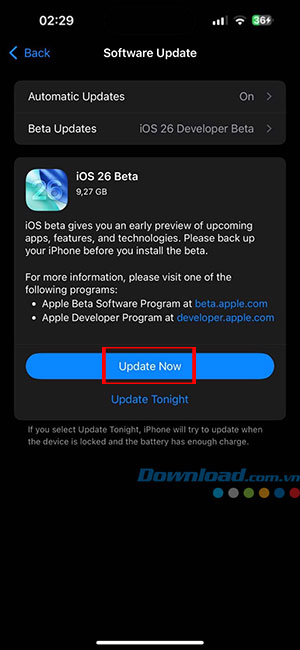
Trên mạng Wi-Fi ổn định, quá trình này mất khoảng 10-15 phút (có thể lâu hơn tùy máy). Sau khi thiết bị khởi động lại, mọi người đã hoàn tất nâng cấp lên iOS 26 Developer Beta và có thể trải nghiệm những tính năng mới nhất của Apple.
Thủ thuật iPhone
-

Hướng dẫn hạ cấp iOS 26 xuống iOS 18 trên iPhone
-

Những tính năng mới có trong iOS 26
-

Hướng dẫn cập nhật iOS 26 và các tính năng mới
-

Cách thiết lập và sử dụng 1.1.1.1 DNS trên điện thoại
-

Hướng dẫn cách cài đặt iOS 26 Developer Beta
-

Cách thay đổi hình nền cuộc trò chuyện trong iMessage trên iOS 26
-

Hướng dẫn tạo widget máy nghe nhạc iPod trên iPhone
-

Cách xem dự báo thời tiết chuẩn xác với ứng dụng Thời tiết trên iPhone
-

Hướng dẫn chỉnh sửa ảnh hàng loạt trên iPhone
-

Cách xem lịch âm trực tiếp trong Lịch trên iPhone
-

Cách sửa lỗi màn hình đen trên iPhone
-

Hướng dẫn kiểm tra vị trí của người khác bằng iPhone